WebDriverWait(browser, 1000).until(
EC.presence_of_all_elements_located(
(By.ID, ‘qlogin_list’)
)
)
browser.find_element_by_css_selector(‘#qlogin_list a’).click()
print(‘登陆成功’)
- 登陆成功之后我们需要的是群管理,是ul标签的第四个li标签,通过xpath获取
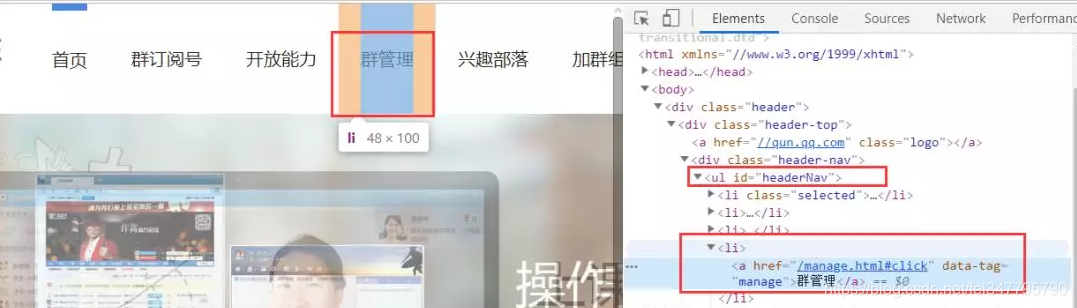
登陆成功之后,我们就找到群管理的标签并点击,首先等待这个元素加载完成
WebDriverWait(browser, 1000).until(
EC.presence_of_all_elements_located(
(By.XPATH, ‘.//ul[@id=“headerNav”]/li[4]’)
)
)
browser.find_element_by_xpath(‘.//ul[@id=“headerNav”]/li[4]’).click()
8.点击群管理之后,进入群管理界面,我们需要的是成员管理

点击之后,我们找到成员管理标签并点击
WebDriverWait(browser, 1000).until(
EC.presence_of_all_elements_located(
(By.CLASS_NAME, ‘color-tit’)
)
)
browser.find_element_by_class_name(‘color-tit’).click()
9.点击成员管理之后会重新新建一个窗口,这个时候就会出现句柄,我们需要将当然窗口的句柄切换到新打开的这个界面,不然的话,是获取不到新打开界面的信息的,注释已经写了
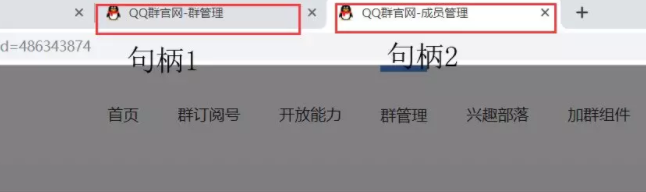
打印全部窗口句柄
print(browser.window_handles)
打印当前窗口句柄
print(browser.current_window_handle)
注意这里点击成员管理之后会自动跳转到一个新窗口打开这个页面
所以我们需要将窗口句柄切换到这个新窗口
browser.switch_to.window(browser.window_handles[1])
解释一下browser.switch_to.window是获取当前一共有几个窗口
这里是2个
browser.switch_to.window这个是指定当前游标切换到哪个窗口
其实也可以这么写
all_window = browser.switch_to.window返回的是一个列表
browser.switch_to.window(all_window[1])
效果是一样的
10.我们需要的是我加入的群信息
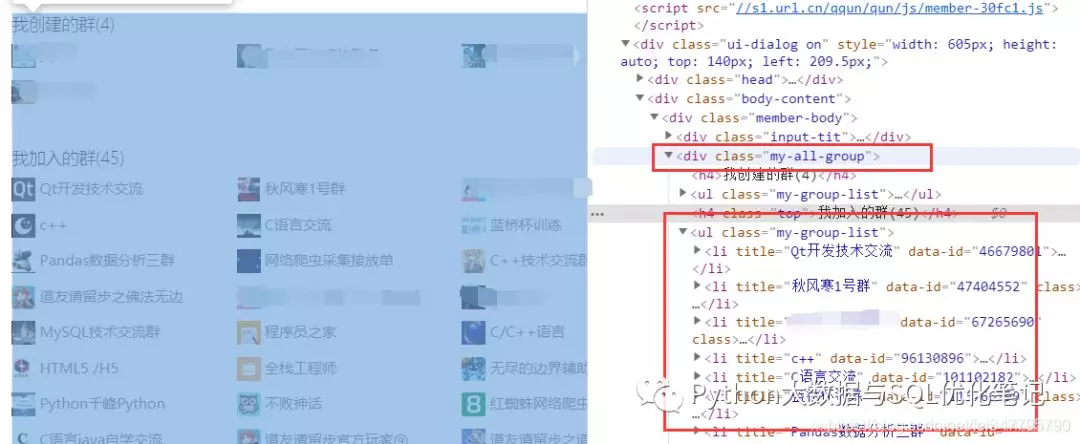
切换句柄之后,我们显示等待窗口出来
WebDriverWait(browser, 1000).until(
EC.presence_of_all_elements_located(
(By.CLASS_NAME, ‘my-all-group’)
)
)
筛选出我加入的群标签
lis = browser.find_elements_by_xpath(‘.//div[@class=“my-all-group”]/ul[2]/li’)
11.遍历列表,取出信息
遍历
num= 0
while True:
if num == len(lis):
break
try:
按顺序选择群并获取信息
先点击该群获取成员信息
lis[num].click()
显示等待信息加载完成
WebDriverWait(browser, 1000).until(
EC.presence_of_all_elements_located(
(By.CLASS_NAME, ‘list’)
)
)
获取该群当前有多少人,后面翻页需要
groupMemberNum = eval(browser.find_element_by_id(‘groupMemberNum’).text)
每一次翻页都会刷新21条信息,所以写个循环
这里加1是因为假如一个群有36人,那么count=1,如果循环的话就不会翻页了
也就是只能抓到一页的数据,大家可以自己想想其中的流程就知道了
count = groupMemberNum // 21 + 1
这里我只爬取每个群的一部分,如果想爬取全部成员信息
请注释下面的if语句
if count > 2:
count = 1
每次循环都进行翻页
while count:
count -= 1
browser.execute_script(‘document.documentElement.scrollTop=100000’)
time.sleep(2)
time.sleep(2)
开始获取成员信息
trs = browser.find_elements_by_class_name(‘mb’)
if trs:
遍历
for tr in trs:
tds = tr.find_elements_by_tag_name(‘td’)[2:]
if len(tds) == 8:
qq网名
qq_name = tds[0].text
群名称
group_name = tds[1].text
qq号
qq_number = tds[2].text
性别
gender = tds[3].text
qq年龄
qq_year = tds[4].text
入群时间
join_time = tds[5].text
等级(积分)
level = None
最后发言时间
end_time = tds[6].text
声明一个字典存储数据
data_dict = {}
data_dict[‘qq_name’] = qq_name
data_dict[‘group_name’] = group_name
data_dict[‘qq_number’] = qq_number
data_dict[‘gender’] = gender
data_dict[‘qq_year’] = qq_year
data_dict[‘join_time’] = join_time
data_dict[‘level’] = level
data_dict[‘end_time’] = end_time
print(data_dict)
elif len(tds) == 9:
qq网名
qq_name = tds[0].text
群名称
group_name = tds[1].text
qq号
qq_number = tds[2].text
性别
gender = tds[3].text
qq年龄
qq_year = tds[4].text
入群时间
join_time = tds[5].text
等级(积分)
level = tds[6].text
最后发言时间
end_time = tds[7].text
声明一个字典存储数据
data_dict = {}
data_dict[‘qq_name’] = qq_name
data_dict[‘group_name’] = group_name
data_dict[‘qq_number’] = qq_number
data_dict[‘gender’] = gender
data_dict[‘qq_year’] = qq_year
data_dict[‘join_time’] = join_time
data_dict[‘level’] = level
data_dict[‘end_time’] = end_time
data_list.append(data_dict)
print(data_dict)
browser.find_element_by_id(‘changeGroup’).click()
time.sleep(3)
WebDriverWait(browser, 1000).until(
EC.presence_of_all_elements_located(
(By.CLASS_NAME, ‘ui-dialog’)
)
)
lis = browser.find_elements_by_xpath(‘.//div[@class=“my-all-group”]/ul[2]/li’)
num += 1
except Exception as e:
lis = browser.find_elements_by_xpath(‘.//div[@class=“my-all-group”]/ul[2]/li’)
num += 1
continue
完整代码附上
导入需要的包
爬取qq群的成员信息
from selenium import webdriver
from selenium.webdriver.support.ui import WebDriverWait
from selenium.webdriver.support import expected_conditions as EC
from selenium.webdriver.common.by import By
import time
import json
import csv
开始登陆
def login_spider():
url = ‘https://qun.qq.com/’
构建谷歌驱动器
browser = webdriver.Chrome()
请求url
browser.get(url)
模拟登陆,首先找到登陆的id,并点击
browser.find_element_by_css_selector(‘#headerInfo p a’).click()
点击之后会弹出一个登陆框,这时候我们用显示等待来等待这个登陆框加载出来
WebDriverWait(browser, 1000).until(
EC.presence_of_all_elements_located(
(By.CSS_SELECTOR, ‘#loginWin iframe’)
)
)
print(‘登陆框已加载’)
登陆框加载之后,我们发现整个登陆框其实就是另一个网网页
如果在原网页操作这个登陆框的话,是不能操作的
所以我们只需要提取iframe标签的src属性,然后再去访问这个url即可实现
自动登陆
找到iframe标签并获取是如此熟悉
iframe_url = browser.find_element_by_css_selector(‘#loginWin iframe’).get_attribute(‘src’)
再访问这个url
browser.get(iframe_url)
找到快捷登陆的头像并点击
首先用显示等待这个头像已经加载完成
WebDriverWait(browser, 1000).until(
EC.presence_of_all_elements_located(
(By.ID, ‘qlogin_list’)
)
)
browser.find_element_by_css_selector(‘#qlogin_list a’).click()
print(‘登陆成功’)
return browser
切换句柄操作
def switch_spider(browser):
登陆成功之后,我们就找到群管理的标签并点击,首先等待这个元素加载完成
WebDriverWait(browser, 1000).until(
EC.presence_of_all_elements_located(
(By.XPATH, ‘.//ul[@id=“headerNav”]/li[4]’)
)
)
browser.find_element_by_xpath(‘.//ul[@id=“headerNav”]/li[4]’).click()
点击之后,我们找到成员管理标签并点击
WebDriverWait(browser, 1000).until(
EC.presence_of_all_elements_located(
(By.CLASS_NAME, ‘color-tit’)
)
)
browser.find_element_by_class_name(‘color-tit’).click()
打印全部窗口句柄
print(browser.window_handles)
打印当前窗口句柄
print(browser.current_window_handle)
注意这里点击成员管理之后会自动跳转到一个新窗口打开这个页面
所以我们需要将窗口句柄切换到这个新窗口
browser.switch_to.window(browser.window_handles[1])
解释一下browser.switch_to.window是获取当前一共有几个窗口
这里是2个
browser.switch_to.window这个是指定当前游标切换到哪个窗口
其实也可以这么写
all_window = browser.switch_to.window返回的是一个列表
browser.switch_to.window(all_window[1])
效果是一样的
return browser
开始采集数据
def start_spider(browser):
声明一个列表存储字典
data_list = []
切换句柄之后,我们显示等待窗口出来
WebDriverWait(browser, 1000).until(
EC.presence_of_all_elements_located(
(By.CLASS_NAME, ‘my-all-group’)
)
)
自我介绍一下,小编13年上海交大毕业,曾经在小公司待过,也去过华为、OPPO等大厂,18年进入阿里一直到现在。
深知大多数Python工程师,想要提升技能,往往是自己摸索成长或者是报班学习,但对于培训机构动则几千的学费,着实压力不小。自己不成体系的自学效果低效又漫长,而且极易碰到天花板技术停滞不前!
因此收集整理了一份《2024年Python开发全套学习资料》,初衷也很简单,就是希望能够帮助到想自学提升又不知道该从何学起的朋友,同时减轻大家的负担。
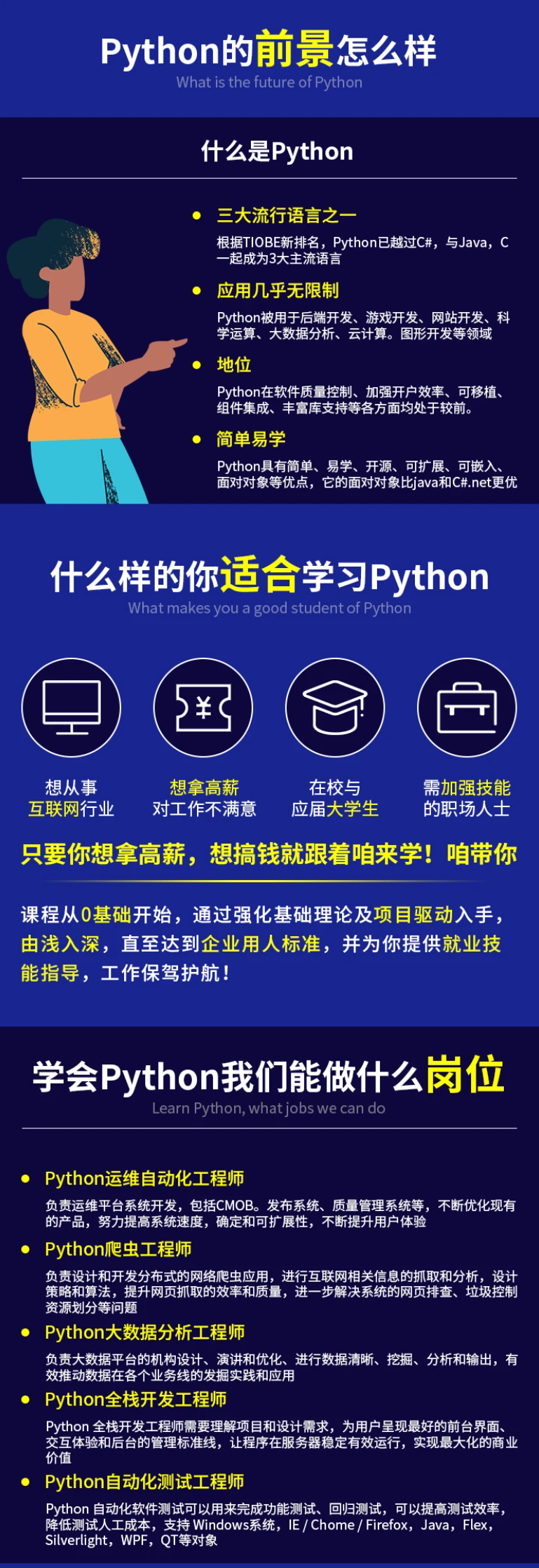
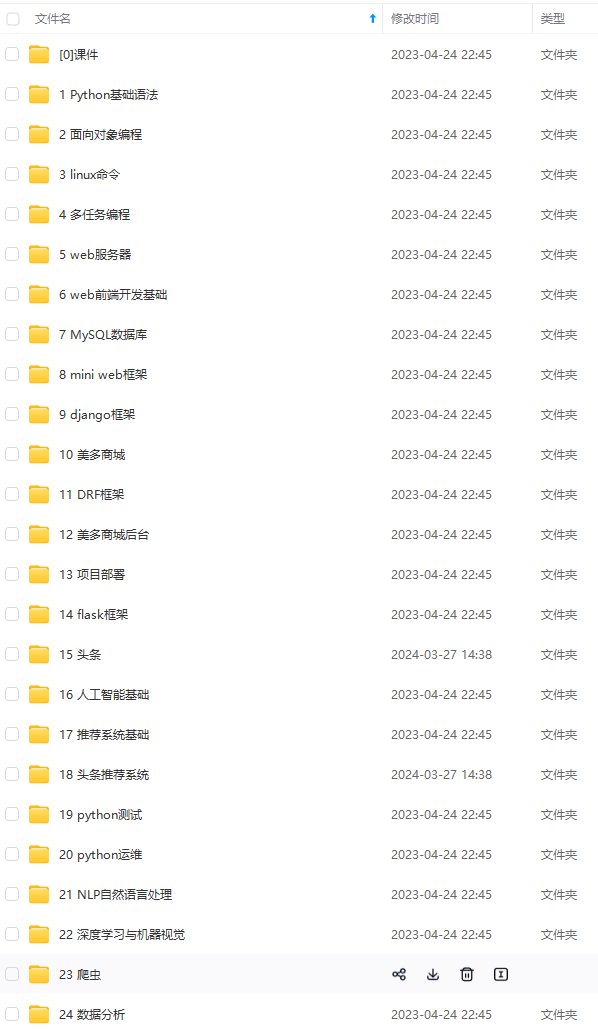




既有适合小白学习的零基础资料,也有适合3年以上经验的小伙伴深入学习提升的进阶课程,基本涵盖了95%以上Python开发知识点,真正体系化!
由于文件比较大,这里只是将部分目录大纲截图出来,每个节点里面都包含大厂面经、学习笔记、源码讲义、实战项目、讲解视频,并且后续会持续更新
如果你觉得这些内容对你有帮助,可以添加V获取:vip1024c (备注Python)

一、Python所有方向的学习路线
Python所有方向的技术点做的整理,形成各个领域的知识点汇总,它的用处就在于,你可以按照下面的知识点去找对应的学习资源,保证自己学得较为全面。


二、Python必备开发工具
工具都帮大家整理好了,安装就可直接上手!
三、最新Python学习笔记
当我学到一定基础,有自己的理解能力的时候,会去阅读一些前辈整理的书籍或者手写的笔记资料,这些笔记详细记载了他们对一些技术点的理解,这些理解是比较独到,可以学到不一样的思路。

四、Python视频合集
观看全面零基础学习视频,看视频学习是最快捷也是最有效果的方式,跟着视频中老师的思路,从基础到深入,还是很容易入门的。

五、实战案例
纸上得来终觉浅,要学会跟着视频一起敲,要动手实操,才能将自己的所学运用到实际当中去,这时候可以搞点实战案例来学习。
六、面试宝典


简历模板
img.cn/6d414e9f494742db8bcc3fa312200539.png)
四、Python视频合集
观看全面零基础学习视频,看视频学习是最快捷也是最有效果的方式,跟着视频中老师的思路,从基础到深入,还是很容易入门的。

五、实战案例
纸上得来终觉浅,要学会跟着视频一起敲,要动手实操,才能将自己的所学运用到实际当中去,这时候可以搞点实战案例来学习。
六、面试宝典























 1004
1004











 被折叠的 条评论
为什么被折叠?
被折叠的 条评论
为什么被折叠?








